WEB 3D技术 three.js通过 GLTFLoader 导入并应用 gltf/glb 3D资源
CSDN 2024-06-16 13:33:04 阅读 71
上文 WEB 3D技术 three.js 雾 基础使用讲解我们讲了雾的基本使用方法
但是 如果我们要做一个树林 一颗一颗树去加 那真的是要累死了
我们一定是在建模软件上 建模好这样的模型 然后将模型导入到场景中
官网中搜索 GLTFLoader
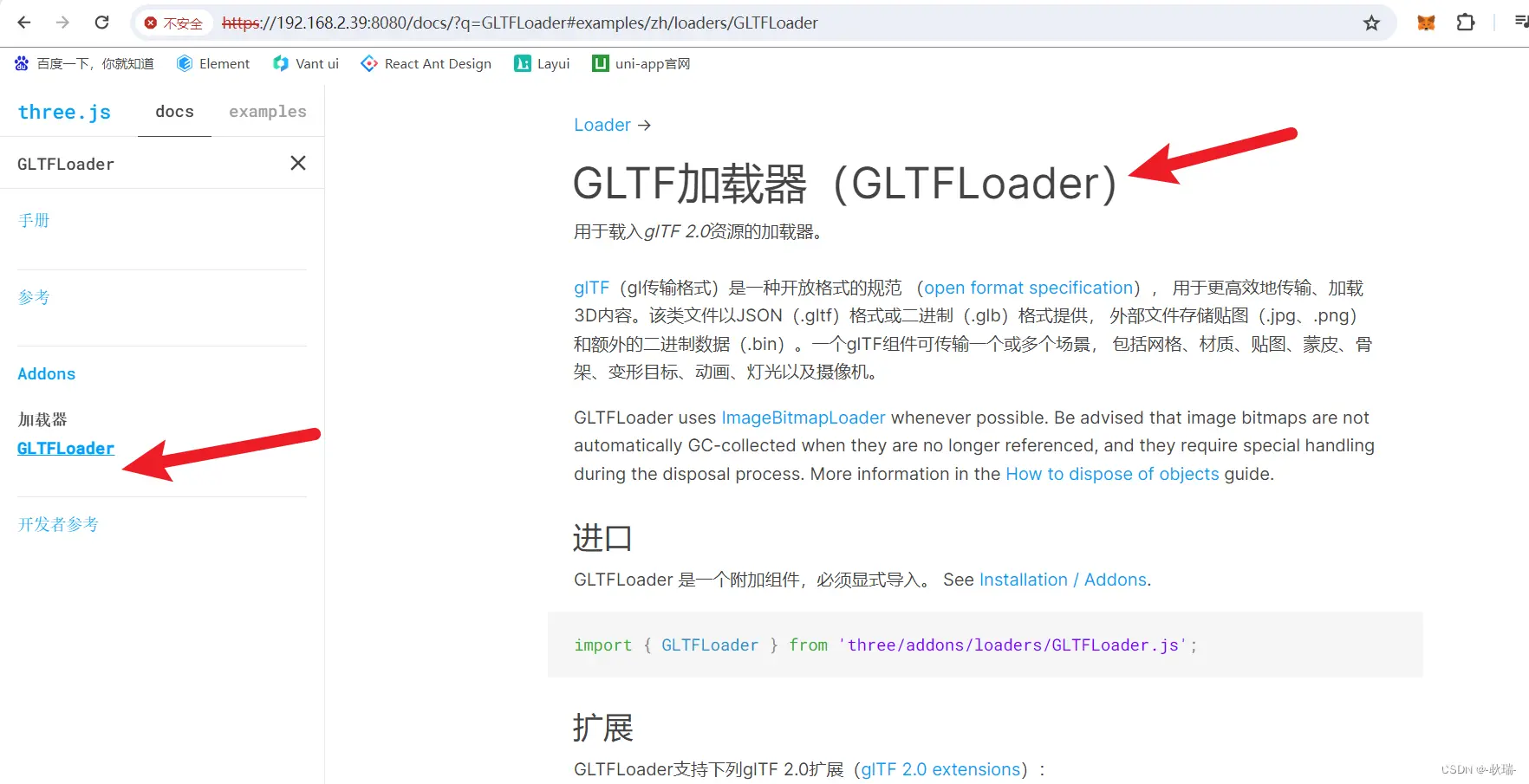
在我们日常WEB开发中 用的最多的3D格式 就是 GLTF
这里 我们需要一个glb 或者 gltf 文件
可以直接访问 https://www.webvrmodel.com/php/static/model-1666.html
或者下载我的资源
three.js GLTFLoader学习案例
首先 我们需要在代码中 带入 gltf加载器
//导入gltf加载器import { GLTFLoader } from "three/examples/jsm/loaders/GLTFLoader.js";
然后 我们编写代码如下
import './style.css'import * as THREE from "three";import { OrbitControls } from "three/examples/jsm/controls/OrbitControls.js";//导入gltf加载器import { GLTFLoader } from "three/examples/jsm/loaders/GLTFLoader.js";//创建场景const scene = new THREE.Scene();scene.fog = new THREE.Fog(0x999999,0.1,10);scene.background = new THREE.Color(0x999999);// 实例化加载器g1tfconst gltfLoader = new GLTFLoader();gltfLoader.load( // 模型路径 "/gltf/cityModel.gltf", // 加较完成同调 (gltf) =>{ console.log(gltf); })//创建相机const camera = new THREE.PerspectiveCamera( 45, //视角 视角越大 能看到的范围就越大 window.innerWidth / window.innerHeight,//相机的宽高比 一般和画布一样大最好 0.1, //近平面 相机能看到最近的距离 1000 //远平面 相机能看到最远的距离);//c创建一个canvas容器 并追加到 body上const renderer = new THREE.WebGLRenderer(0);renderer.setSize(window.innerWidth, window.innerHeight);document.body.appendChild(renderer.domElement);//设置相机位置 这里 我们设置Z轴 大家可以试试 S Y 和 Z 都是可以的camera.position.z = 5;//设置相机默认看向哪里 三个 0 代表 默认看向原点camera.lookAt(0, 0, 0);//将内容渲染到元素上renderer.render(scene, camera);const controls = new OrbitControls(camera, renderer.domElement);function animate() { controls.update(); requestAnimationFrame(animate); /*cube.rotation.x += 0.01; cube.rotation.y += 0.01;*/ renderer.render(scene, camera);}animate();
不要什么几何体了 我们直接声明GLTFLoader实例
然后通过 实例的 load 函数导入 gltf格式文件
回调函数接收一个行参 即 gltf文件实例对象
我们运行代码 打开控制台
很明显 这里是拿到了的
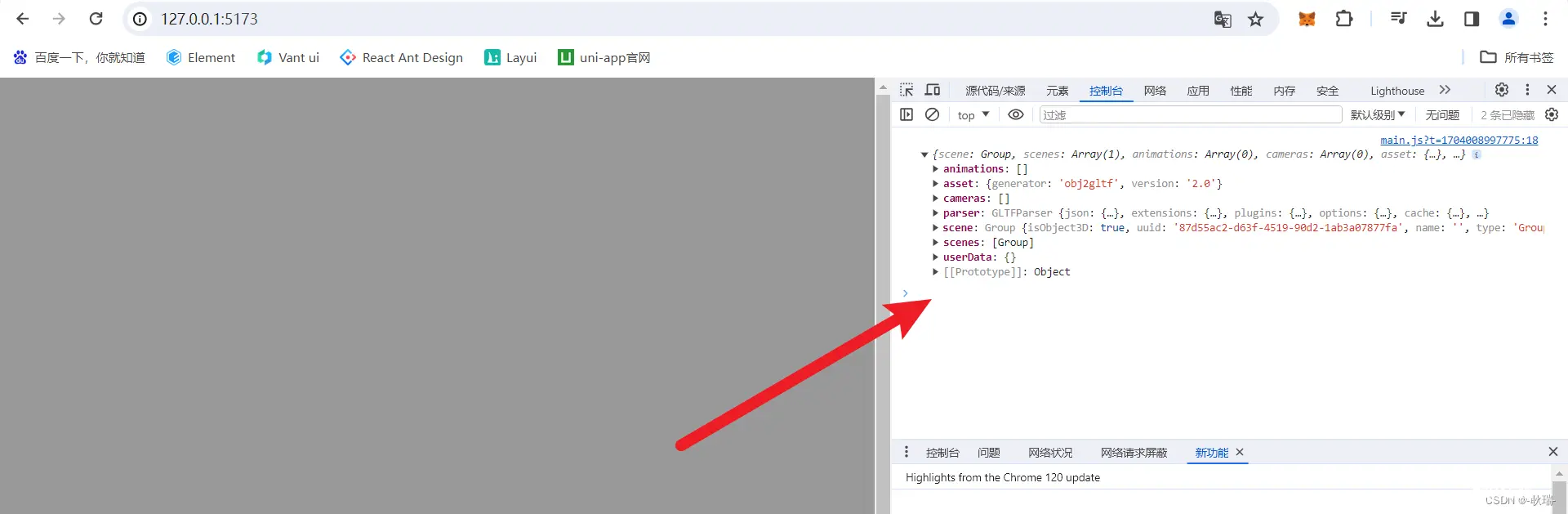
scene 字段即为我们当前的场景
我们直接在回调函数中 编写代码
scene.add(gltf.scene)
将 scene 添加进来
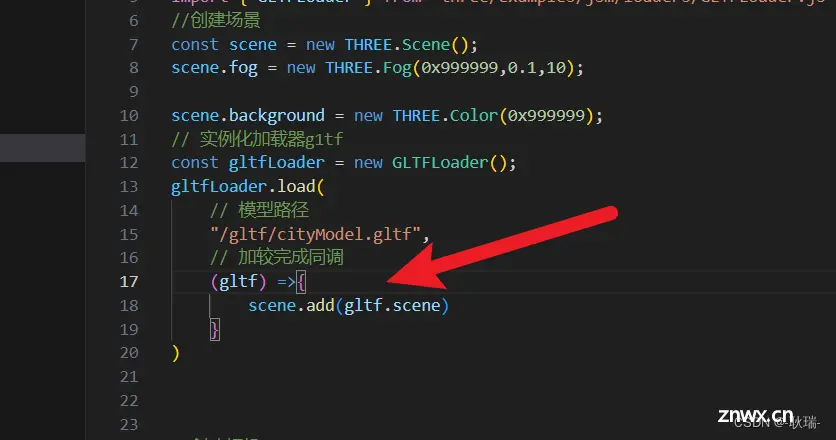
运行代码 场景就出来了
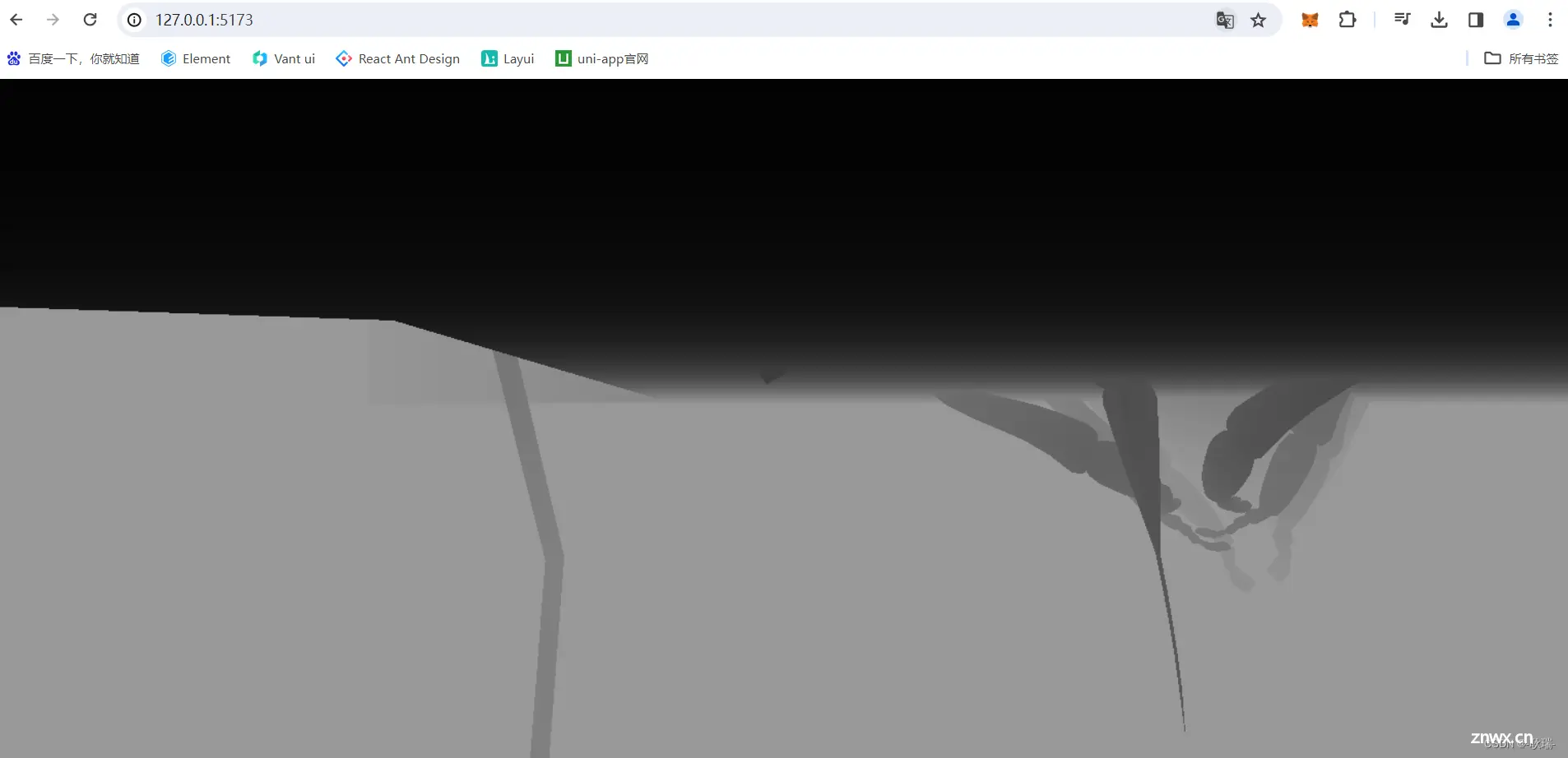
scene 下的 children 即是我们的物体 还有一个相机 当然 我们只展示物体 相机是不管的
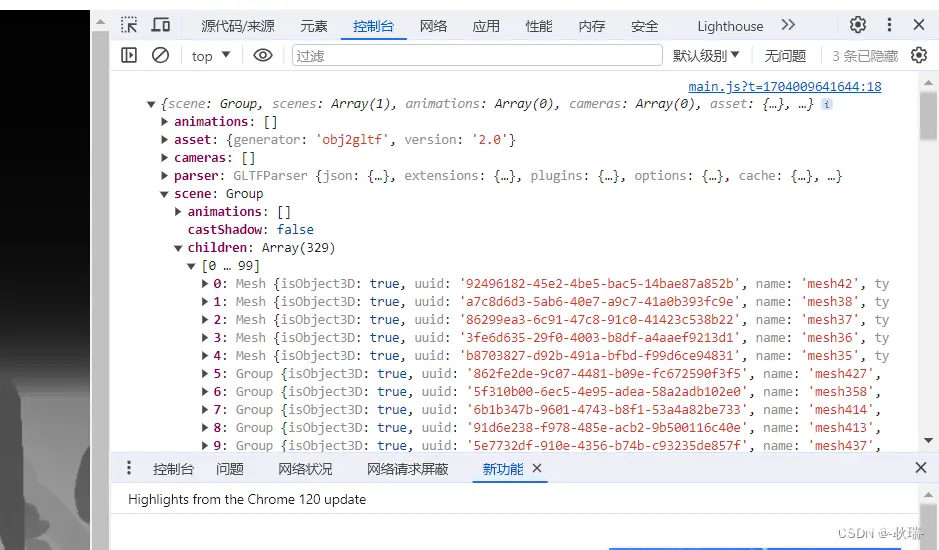
但是 目前 我们所有物体 目前是个黑白的
是因为 他需要一个灯光的材质
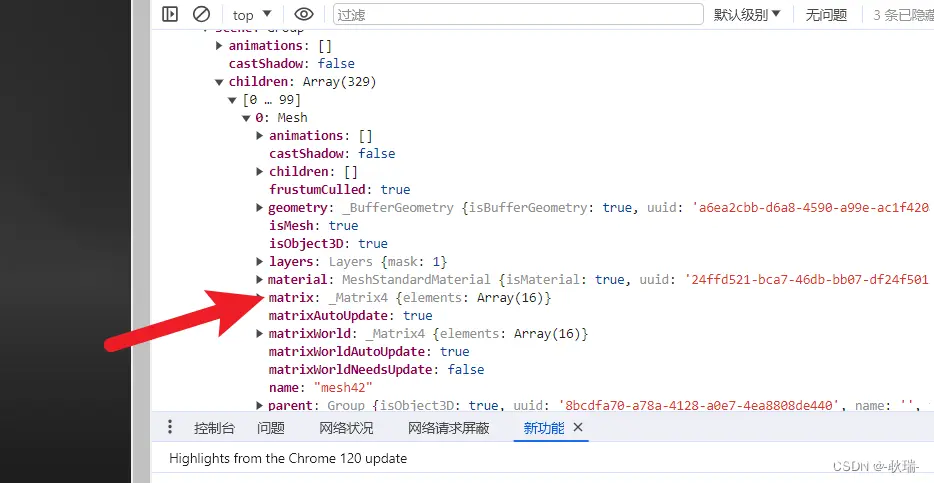
虽然现在看着暗暗的
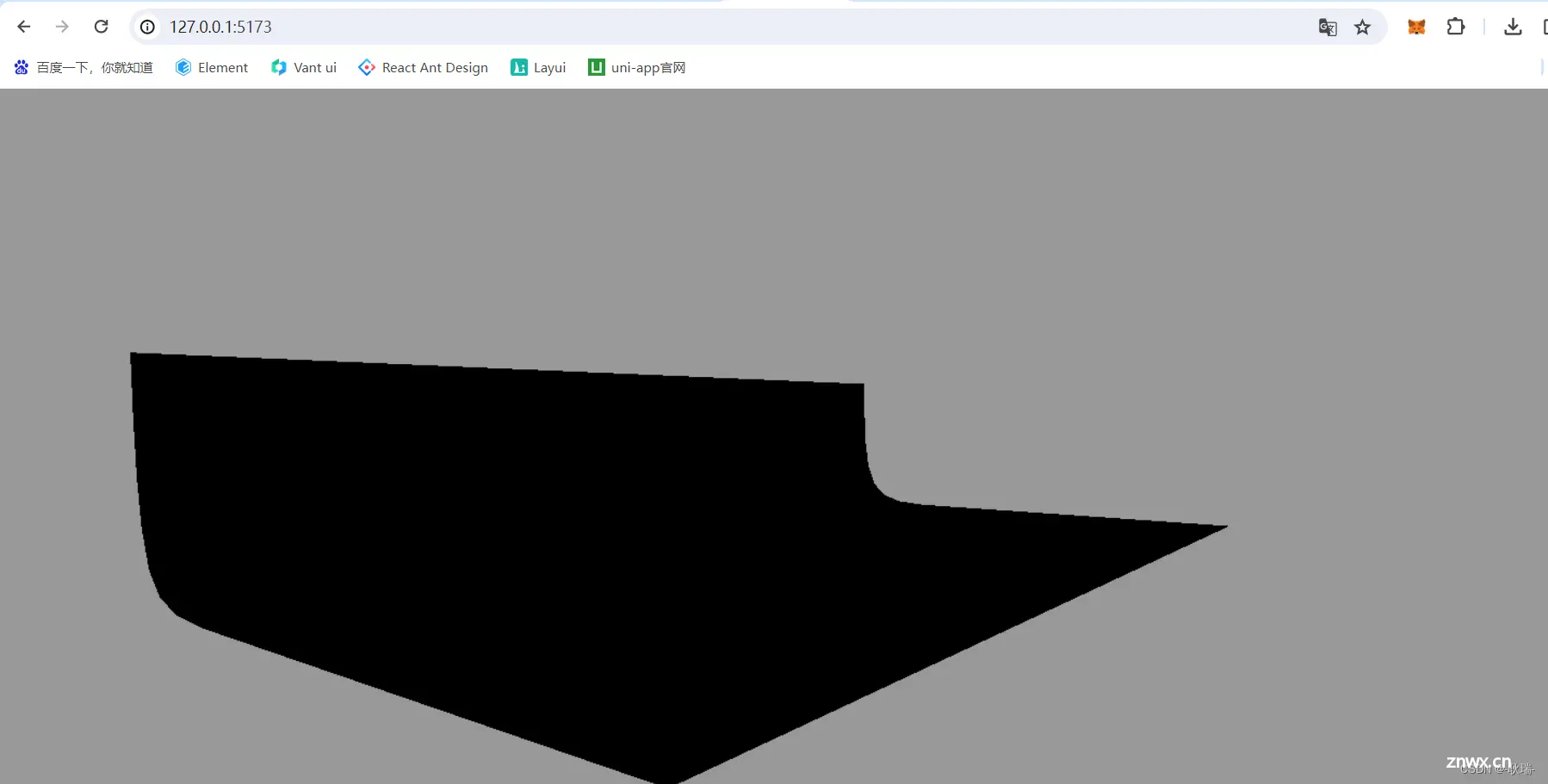
我们改成这样
const gltfLoader = new GLTFLoader();gltfLoader.load( // 模型路径 "/gltf/scene.glb", // 加较完成同调 (gltf) =>{ gltf.scene.traverse((child) => { if (child.isMesh) { child.frustumCulled = false; child.castShadow = true; child.material.emissive = child.material.color; child.material.emissiveMap = child.material.map; } }); scene.add(gltf.scene); })
色彩就出来了
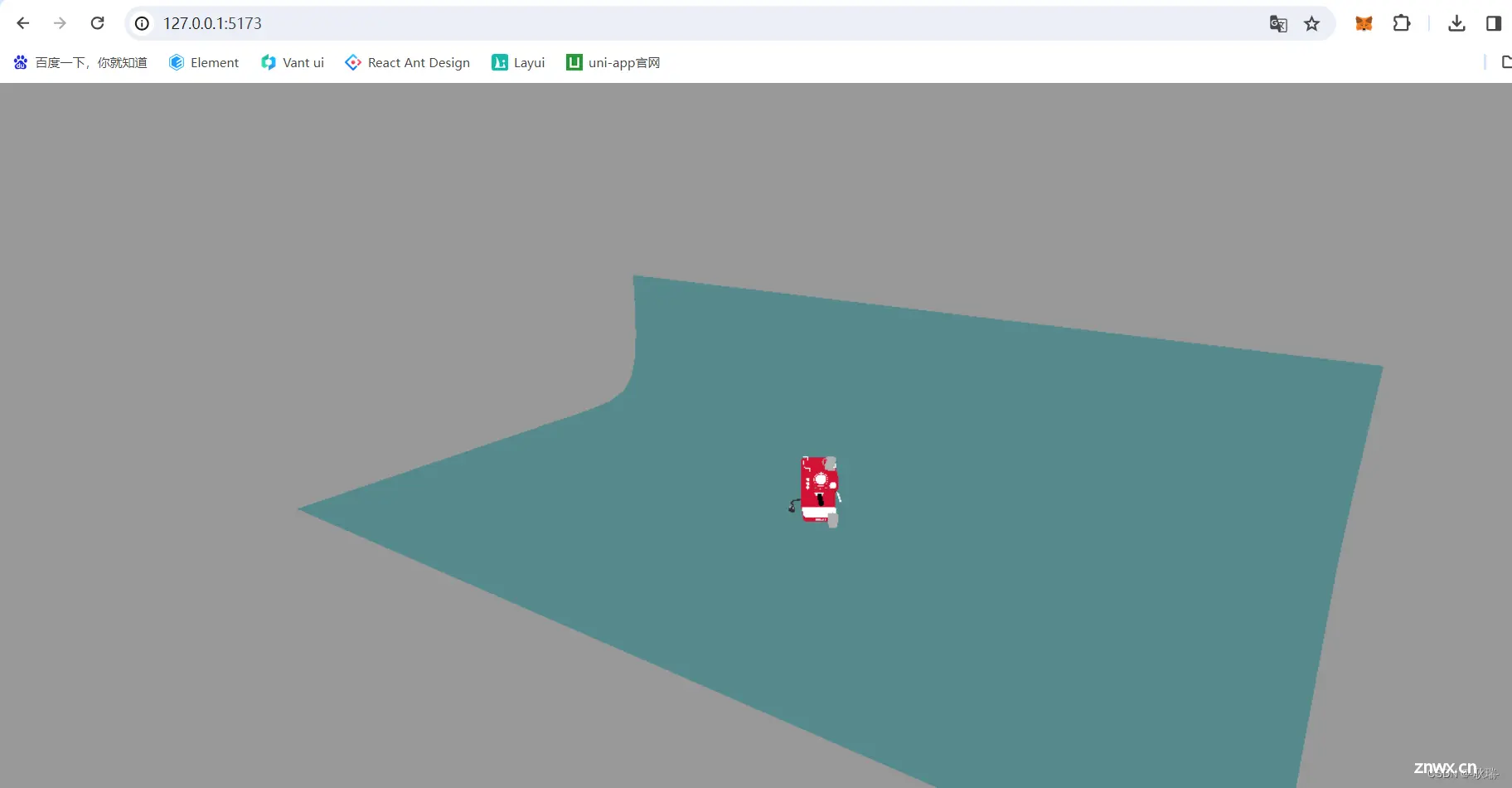
声明
本文内容仅代表作者观点,或转载于其他网站,本站不以此文作为商业用途
如有涉及侵权,请联系本站进行删除
转载本站原创文章,请注明来源及作者。